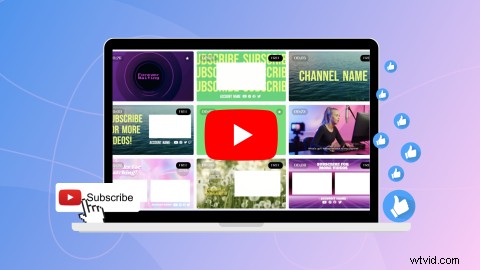
Chcesz dowiedzieć się, jak zrobić ekran końcowy YouTube tak, jak Twoi ulubieni YouTuberzy? Niezależnie od tego, czy jesteś dużym, czy małym YouTuberem, skorzystaj ze swojego kanału YouTube dzięki ekranom końcowym YouTube. Dobrze zaprojektowane ekrany końcowe YouTube i filmy końcowe mogą pomóc nowym widzom zapamiętać Twoje imię, generować ruch do powiązanych filmów, które wydłużają czas oglądania, a nawet zwiększają liczbę subskrybentów.
Stworzenie zapadającego w pamięć ekranu końcowego YouTube nie jest trudne ani kosztowne w przypadku korzystania z szablonu ekranu końcowego YouTube. Sprawdź ten przewodnik i stwórz przyciągający wzrok ekran końcowy za pomocą Clipchamp.
Co to jest ekran końcowy YouTube?
Ekran końcowy YouTube to krótki film wyjściowy, który można dodać na końcu każdego filmu w YouTube. Ekrany końcowe mają zwykle długość około 5–20 sekund i stanowią doskonałe miejsce na treści promocyjne. Zaprezentuj wszystko, od logo marki, sugerowanych filmów z YouTube, linków do stron internetowych, uchwytów w mediach społecznościowych, innych kanałów YouTube i internetowych sklepów z towarami. Możesz nawet dodać przypomnienie, aby widzowie mogli polubić, skomentować film i zasubskrybować kanał.
Ekrany końcowe są również nazywane filmami końcowymi YouTube. Mogą mieć żywą lub ambientową muzykę, w zależności od gatunku kanału YouTube. Nie myl ekranów końcowych z planszami końcowymi YouTube, ponieważ to tylko elementy, które pojawiają się na ekranie końcowym YouTube.
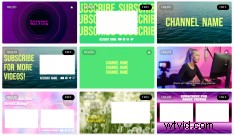
Źródło
Co umieścić na ekranie końcowym YouTube?
Twój ekran końcowy YouTube może zawierać wszystko, o czym chcesz, aby widzowie i subskrybenci wiedzieli. Oto niektóre z podstawowych elementów, które naszym zdaniem należy umieścić na ekranie końcowym:
-
Przycisk Subskrybuj: Zawsze dodawaj wezwanie do działania na ekranie końcowym YouTube, aby zachęcić nowych widzów do subskrypcji. Można to kliknąć na ekranie końcowym.
-
Sugerowane filmy wideo: Proponowanie podobnych filmów do obejrzenia na swoim kanale to dobry pomysł, jeśli chcesz utrzymać zaangażowanie widzów na dłużej. Możesz połączyć określony film lub wiele filmów, playlisty wideo lub poprosić YouTube o automatyczne sugerowanie najnowszego filmu.
-
Inne kanały YouTube: Jeśli masz więcej niż jeden kanał YouTube, użyj ekranu końcowego, aby go promować. Możesz także wykrzykiwać kanały znajomych lub rodziny.
-
Witryny zewnętrzne: Witryny zatwierdzone przez YouTube możesz udostępniać na ekranach końcowych YouTube. Zalecamy połączenie Twojego portfolio, sklepu internetowego lub uchwytów mediów społecznościowych.
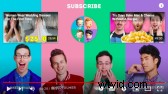
Źródło
Zalecenia dotyczące rozmiaru ekranu końcowego YouTube
Ekrany końcowe YouTube mają rozdzielczość 1920 x 1080 pikseli, panoramiczne proporcje 16:9 i zwykle mają długość około 5-20 sekund. Zalecamy zapisywanie wideo na ekranie końcowym w formacie 1080p i MP4, ponieważ jest to najlepszy format dla YouTube.
Jeśli nie masz pewności, jak zrobić ekran końcowy o odpowiednich wymaganiach dotyczących rozmiaru, użyj jednego z szablonów planszy końcowych YouTube Clipchamp. Gwarantują, że będą miały odpowiedni rozmiar, format i przyśpieszą edycję.
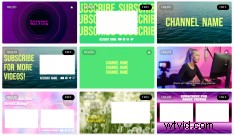
Jak utworzyć ekran końcowy YouTube za pomocą szablonów Clipchamp
Krok 1. Wybierz szablon ekranu końcowego YouTube
Wybierz szablon ekranu końcowego YouTube na ekranie głównym, klikając link YouTube folderu, a następnie klikając wybrany szablon.
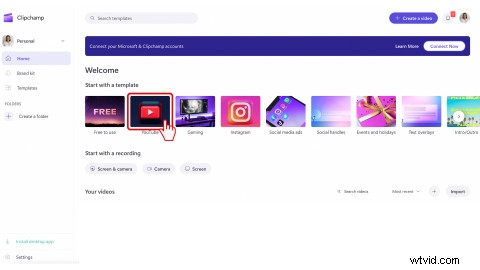
LUB
W edytorze kliknij Szablon zakładka na lewym pasku bocznym. Kliknij YouTube kolekcja. Przewiń nasze gotowe do użycia szablony YouTube.
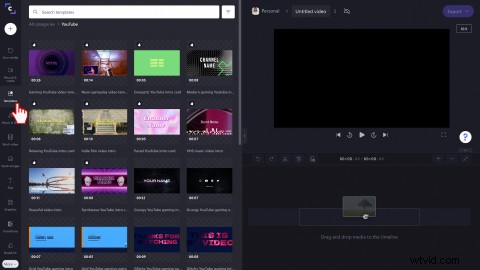
Kliknij zielony + przycisk, aby dodać szablon do swojej osi czasu. Możesz także kliknąć podgląd szablonu, aby uruchomić wyskakujące okienko z większą liczbą opcji, a następnie Dodaj do osi czasu .
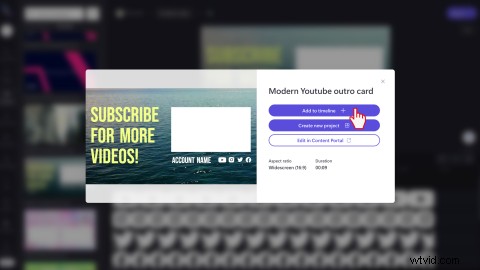
Krok 2. Spersonalizuj szablon ekranu końcowego YouTube
Zamień wideo stockowe na spersonalizowane klipy wideo, edytuj muzykę w tle, tekst, kolory, dodawaj branding, uchwyty w mediach społecznościowych i nie tylko. Zapoznaj się z naszym ostatecznym przewodnikiem po planach końcowych i końcowych YouTube, aby uzyskać więcej wskazówek dotyczących edycji.
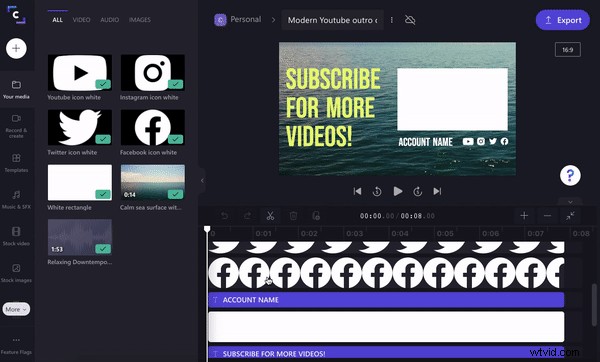
Krok 3. Wyeksportuj wideo z ekranu końcowego YouTube.
Wyeksportuj wideo z ekranu końcowego YouTube w rozdzielczości 1080p, aby uzyskać najlepszą rozdzielczość odpowiednią dla YouTube.
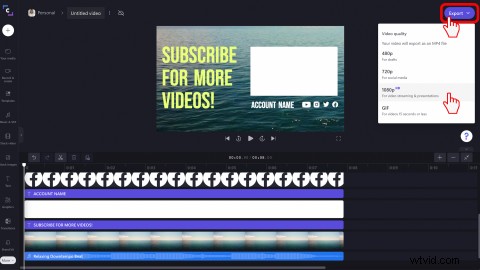
Użyj zapisanego ekranu końcowego YouTube we wszystkich swoich filmach w YouTube. Dodaj szablon ekranu końcowego YouTube do każdego filmu w procesie edycji.
Jak dodać plansze końcowe do ekranu końcowego YouTube
Możesz tworzyć profesjonalne ekrany końcowe YouTube bezpośrednio w YouTube Studio, korzystając z funkcji plansz końcowych.
Krok 1. Kliknij kartę Treść
W YouTube Studio kliknij Treść zakładka na lewym pasku bocznym.
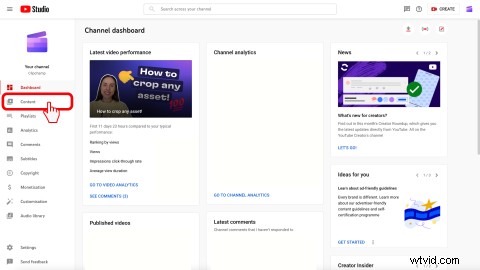
Krok 2. Wybierz film
Następnie kliknij wideo do którego chcesz dodać ekran końcowy.
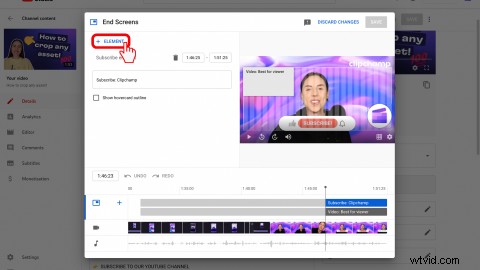
Krok 3. Kliknij przycisk ekranu końcowego
Po prawej stronie ekranu kliknij kartę ekranu końcowego.
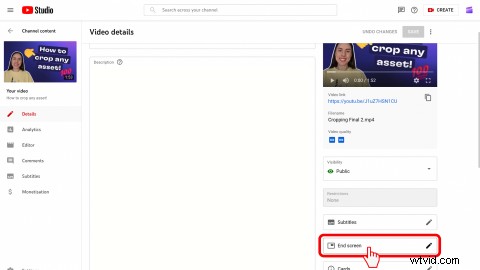
Krok 4. Dodaj elementy ekranu końcowego
Kliknij + Element przycisk. Kliknij film, playlistę, subskrypcję, kanał lub link, aby dodać każdy element do wybranego przedziału czasowego.
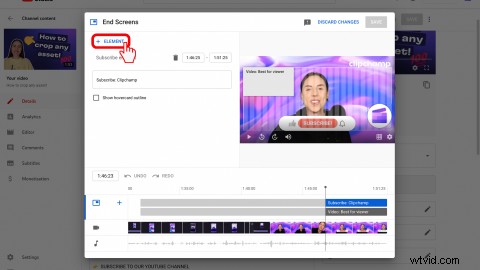
Jak wyłączyć ekran końcowy YouTube w YouTube Studio
Możesz usunąć ekrany końcowe YouTube, jeśli Twoja marka YouTube została zaktualizowana. Jeśli chcesz usunąć ekran końcowy YouTube z jednego ze swoich filmów w YouTube, wykonaj następujące czynności:
1. Zaloguj się na swoje konto YouTube.
2. W prawym górnym rogu kliknij ikonę konta i wybierz YouTube Studio.
3. Na ekranie menu po lewej stronie strony wybierz Treść. Powinieneś wtedy zobaczyć listę wszystkich swoich filmów z YouTube.
4. Wybierz ikonę ołówka na filmie, z którego chcesz usunąć ekran końcowy.
5. Kliknij Elementy wideo.
6. Na ekranie końcowym kliknij element Edytuj.
7. Kliknij Usuń.
Często zadawane pytania
Czy mogę dodać komentarz głosowy do mojego ekranu końcowego YouTube?
TAk! Twój ekran końcowy YouTube może zawierać dźwięk i muzykę. Dodaj osobisty akcent do swoich efektów na YouTube dzięki naszej funkcji zamiany tekstu na mowę lub nagrywarce internetowej z kamery internetowej. Po prostu dodaj nagranie głosowe lub wideo z kamery internetowej na ekranie końcowym YouTube.
Czy plansze końcowe YouTube i ekran końcowy YouTube to to samo?
Nie. Plansze końcowe YouTube mogą pojawiać się na Twoich ekranach końcowych YouTube. W YouTube Studio możesz dodawać linki do plansz końcowych YouTube do innych filmów, które chcesz, aby widzowie zobaczyli.
Czy mogę dodać panel subskrybenta do mojego ekranu końcowego YouTube?
TAk! Dodanie przycisku subskrypcji do ekranu końcowego YouTube to świetny sposób na zachęcenie widzów do subskrybowania Twojego kanału YouTube. Wybierz z szerokiej gamy naszych paneli subskrypcji, aby dodać je do swoich ekranów końcowych.
Twórz profesjonalne ekrany końcowe YouTube za pomocą Clipchamp
Ekrany końcowe YouTube mogą pomóc ponownie przyciągnąć uwagę widzów i zainspirować ich do oglądania kolejnego filmu!
Utwórz ekran końcowy YouTube za pomocą Clipchamp.
